Exact AEC - Facturen - Conceptfactuur definitief maken
De laatste stap is het definitief maken van de facturen (zie ook: Projecten selecteren , Conceptfacturen maken en factuurgegevens bekijken)
U selecteert in het lijstscherm van de module Facuren de conceptfactuur met uw rechter muisknop. Er verschijnt nu een snelmenu. Kies hier Afdrukken conceptfacturen.
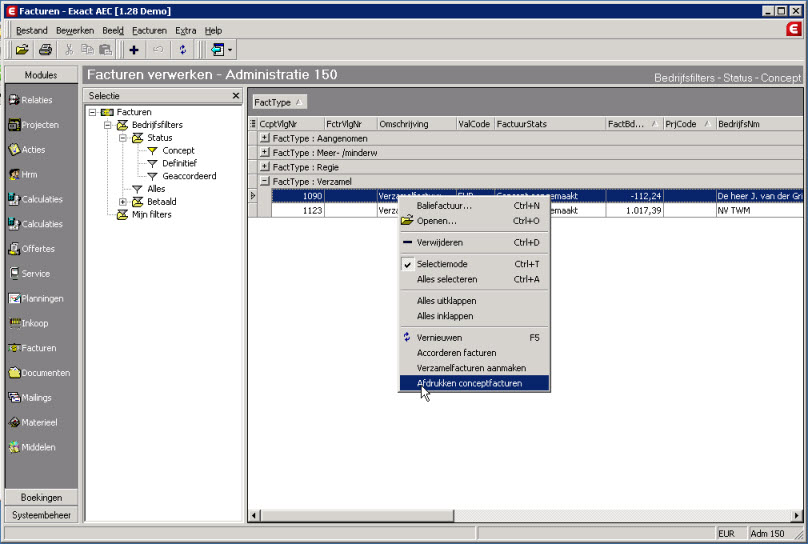
Hierna verschijnt een venster waarin u kunt aangeven of u de geselecteerde conceptfactuur definitief wilt maken. Dit doet u door het selectievakje " Concepten definitief maken". Het selectievakje "Afdrukken met standaarddatum" kunt u gebruiken om een bepaalde de datum weer te geven op de factuur. Selecteert u het selectievakje niet dan verschijnt de aanmaakdatum op de factuur. Wilt u een andere datum op de factuur weergeven, dan schakelt u het selectievakje in en vult u de gewenste datum in. Voor alle facturen moet tevens het boekjaar en de boekperiode worden opgegeven. Voor facturen waar deze gegevens reeds zijn ingevuld kan d.m.v. het vinkje 'Alleen voor facturen zonder boekjaar/periode' aan te zetten gekozen worden deze gegevens niet te wijzigen. Let op dat dit vinkje niet onbedoeld aan staat, het kan leiden tot facturen waarbij gekozen standaarddatum en periode niet overeenkomen (facturen die al wel zijn voorzien van boekjaar/periode krijgen nl wel de andere datum maar niet de overeenkomstige boekjaar/periode).
Met het vinkje 'Afdrukbeheer gebruiken' kiest u ervoor om nog de mogelijkheid te hebben een andere layout te kiezen. Als het vinkje 'Afdrukken met standaardinstellingen' aan staat, zal er tijdens het afdrukken niet worden gevraagd naar welke printer de factuur moet worden gestuurd. Gekozen wordt dan de standaardprinter van de factuur of de standaardprinter die in Windows is gedefinieerd.
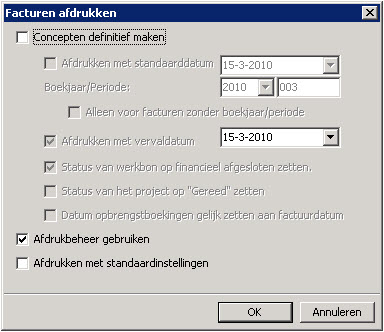
U drukt hierna op "OK" en de conceptfactuur is nu definitief. U kunt dit zien aan de gewijzigde status van de factuur. Deze is nu Definitief.
| Main Category: |
Attachments & notes |
Document Type: |
Online help main |
| Category: |
|
Security level: |
All - 0 |
| Sub category: |
|
Document ID: |
20.212.100 |
| Assortment: |
Exact AEC Modular
|
Date: |
17-06-2020 |
| Release: |
|
Attachment: |
|
| Disclaimer |